如何修复谷歌翻译在 Windows 10/11 上的 Chrome 中不起作用
知识点掌握了,还需要不断练习才能熟练运用。下面golang学习网给大家带来一个文章开发实战,手把手教大家学习《如何修复谷歌翻译在 Windows 10/11 上的 Chrome 中不起作用》,在实现功能的过程中也带大家重新温习相关知识点,温故而知新,回头看看说不定又有不一样的感悟!
Chrome 有一个集成的谷歌翻译模块,有助于改善用户的浏览体验。当您在互联网上查找信息时,您会发现一些看起来合适的内容,但此页面上的所有内容都是外语,这让您感到非常痛苦。但是,如果您使用的是 Chrome 浏览器,则可以将此网页翻译成您选择的任何语言。只需单击一下,即可将法语、西班牙语、德语、荷兰语等外语的整个网页翻译成您喜欢的语言。
但是,随着时间的推移,用户遇到了一个问题,即 Chrome 中的集成翻译功能已停止工作,他们无法翻译网页。许多谷歌浏览器用户报告说,当他们打开外语网页并尝试翻译时看到错误消息“无法翻译此页面” 。
您是否面临 Chrome 中的翻译模块无法自动翻译网页的问题?然后,继续看看这篇文章。您将在下面找到几种故障排除方法,这些方法可以帮助您使用 Chrome 的翻译功能解决此问题。
修复 1 – 在 Chrome 上打开谷歌翻译提示
一般来说,您一定已经观察到,当您打开外语网站时,谷歌浏览器会自动提示您翻译网页。如果没有提示您这样做,则意味着您需要打开设置。
1. 启动谷歌浏览器。
在地址栏中,输入chrome://settings并按Enter打开Chrome 的设置页面。

2. 进入设置页面后,单击左侧面板中高级旁边的小箭头以打开 Chrome 的高级设置。
在这里,单击语言。
现在,移到右侧并单击“语言”部分中的“语言”。
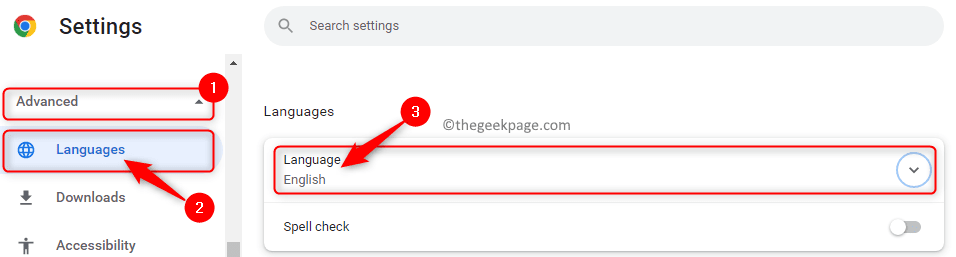
3.打开选项旁边的切换按钮,以翻译不是您阅读的语言的页面。
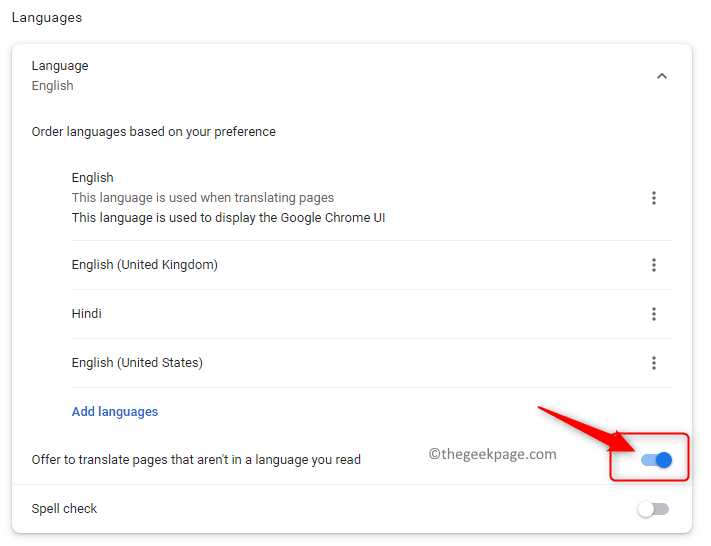
4. 关闭设置窗口。
重新启动浏览器并检查当您打开任何外语网站时是否能够看到翻译提示。
修复 2 – 手动翻译网页
许多用户已经注意到,当他们打开包含一种以上语言的网页时,Chrome 中的自动翻译提示不起作用。因此,您必须使用下面提到的可用选项强制翻译页面。
1. 启动谷歌浏览器。
转到包含多种语言的网页。
2. 现在,右键单击此页面中的任何空白位置,然后选择选项翻译 成英语。
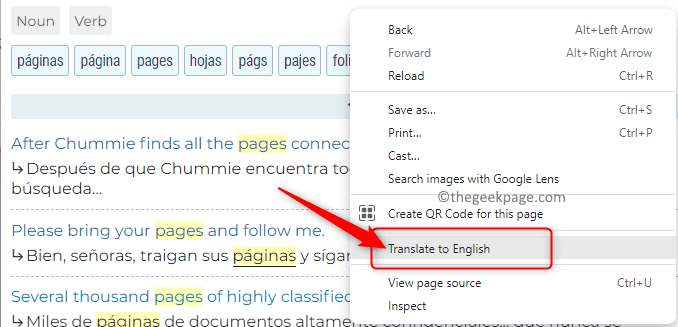
选择上述选项后,浏览器将被迫将此页面上的外语翻译成英语。
3. 回到原来的外文网页,只需按F5键重新加载页面。
修复 3 – 尝试 Chrome 的隐身模式
有时,可能会有一些 Chrome 扩展程序会干扰 Google 的翻译模块。当您以隐身模式打开 Chrome 并加载页面时,所有扩展都将被禁用,从而不会与内置翻译模块冲突。
1. 要以隐身模式打开 Chrome,请单击Chrome 窗口右上角的三个垂直点菜单。
在这里,选择选项新建隐身窗口。
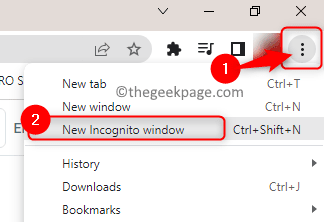
2.在隐身模式下打开一个新窗口后,打开外语网页。
3. 如果网页从外语翻译成英文没有任何问题,那么您需要检查引发此问题的扩展程序。
4. 现在,以正常模式打开Chrome 。
在地址栏中,输入chrome://extensions以打开Chrome 扩展页面。

通过关闭与扩展关联的切换开关,一次禁用一个扩展。
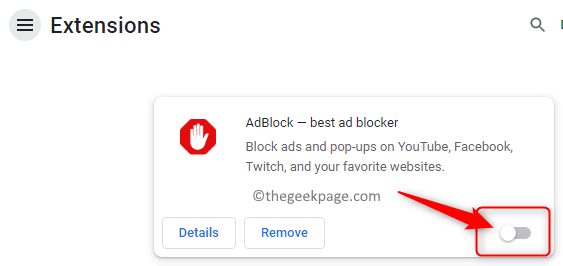
禁用每个扩展程序后尝试翻译网页。
一旦您找到产生问题的扩展程序,您可以通过单击“删除”按钮将其删除,也可以使用切换按钮将其禁用。
修复 4 – 删除浏览器的缓存和 Cookie
如果仅在一个特定网站上看到谷歌翻译不起作用的问题,那么您需要按照以下步骤清除与该网站相关的缓存。
1. 在 Chrome 的新标签页中,转到您要翻译的网页。
在网站地址旁边的地址栏上,您会看到一个挂锁符号。
单击此挂锁符号并在打开的菜单中选择站点设置。
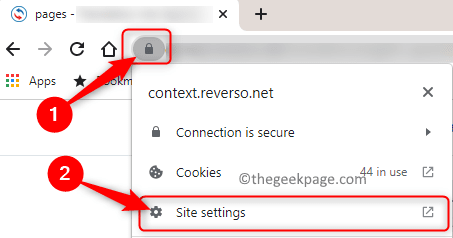
2. 这将打开该特定网站的站点设置页面。
在此页面上,单击清除数据按钮。
这将删除与网站相关的所有数据。
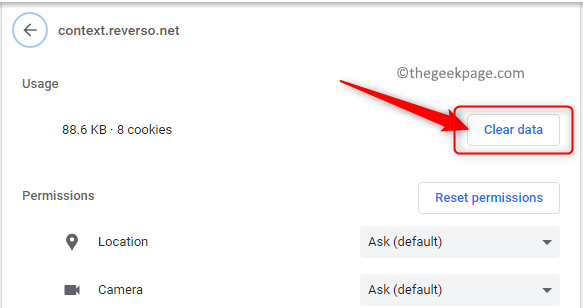
3.重新加载网页并检查网页翻译是否正常。
如果所有网页都出现此问题,则需要清除浏览器的缓存和 cookie。
1. 在谷歌浏览器的地址栏中,输入chrome://settings/clearBrowserData打开清除浏览数据窗口。

2. 在此窗口中,选择高级选项卡。
使用时间范围旁边的下拉菜单并选择所有时间选项。
确保选中“Cookie 和站点数据”和“缓存的图像和文件”选项旁边的框。
完成后,单击清除数据按钮。
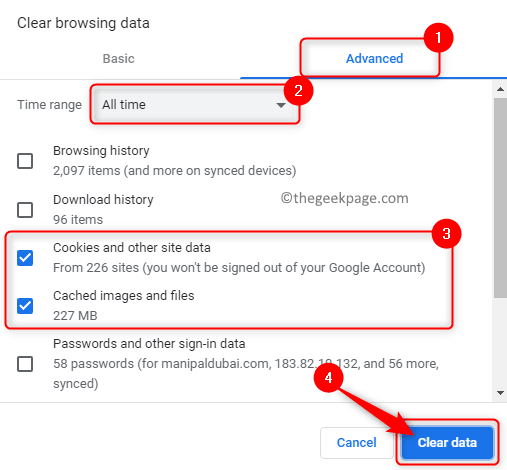
注意:确保未选中“密码和其他登录数据”和“自动填充表单数据”旁边的框。否则,您的所有密码和自动填充数据都将被删除。
3.重新加载您的浏览器并检查 Chrome 中的 Google 翻译无法正常工作的问题是否已解决。
修复 5 – 使用官方谷歌翻译浏览器扩展
如果谷歌浏览器内置的翻译模块在尝试了本文上面提到的方法后仍然无法正常工作,那么您可以使用官方谷歌翻译浏览器扩展。
1. 点击此链接前往Chrome 网上商店并下载Google Translate Extension。
在这里,单击添加到 Chrome以在您的 Chrome 浏览器上下载并安装 Google 翻译扩展程序。
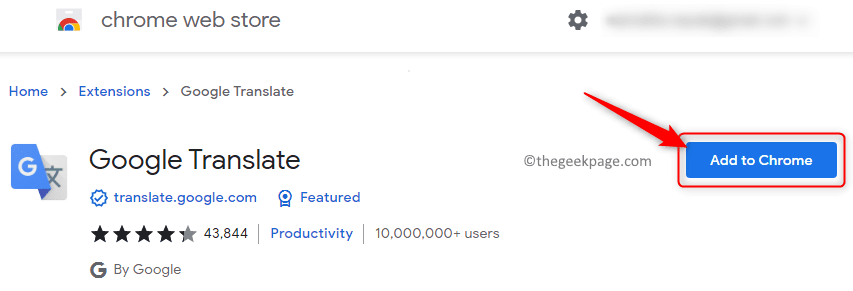
在弹出的窗口中单击添加扩展程序,显示此扩展程序可以读取和更改您在所有网站上的数据。
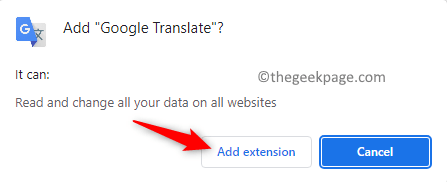
2.添加扩展后,转到外语网页。
单击地址栏右端的扩展符号,然后从列表中选择Google 翻译。
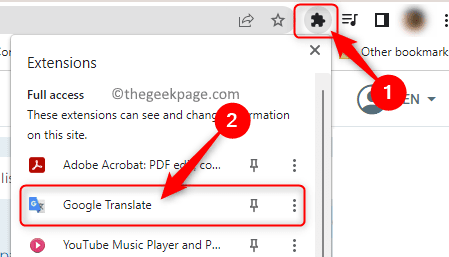
3. 现在,点击谷歌翻译扩展图标。
然后,单击翻译此页面将整个外语网页翻译成英文。
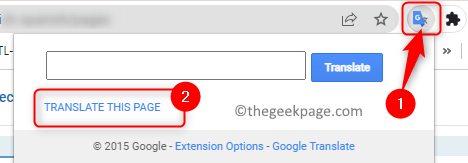
它还提供了翻译部分文本的选项。为此,您可以在页面上选择要翻译 的文本,然后选择Google 翻译扩展程序以查看该部分文本的翻译。
4.当您发现内置翻译模块不起作用时,可以从Chrome扩展页面启用谷歌翻译扩展。
同样,当您不想使用它时,可以禁用 它。
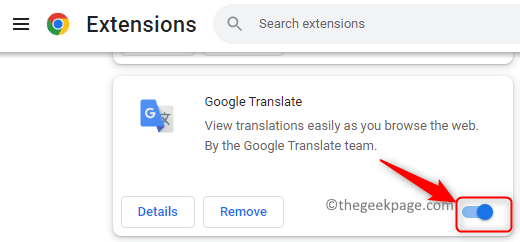
今天关于《如何修复谷歌翻译在 Windows 10/11 上的 Chrome 中不起作用》的内容介绍就到此结束,如果有什么疑问或者建议,可以在golang学习网公众号下多多回复交流;文中若有不正之处,也希望回复留言以告知!
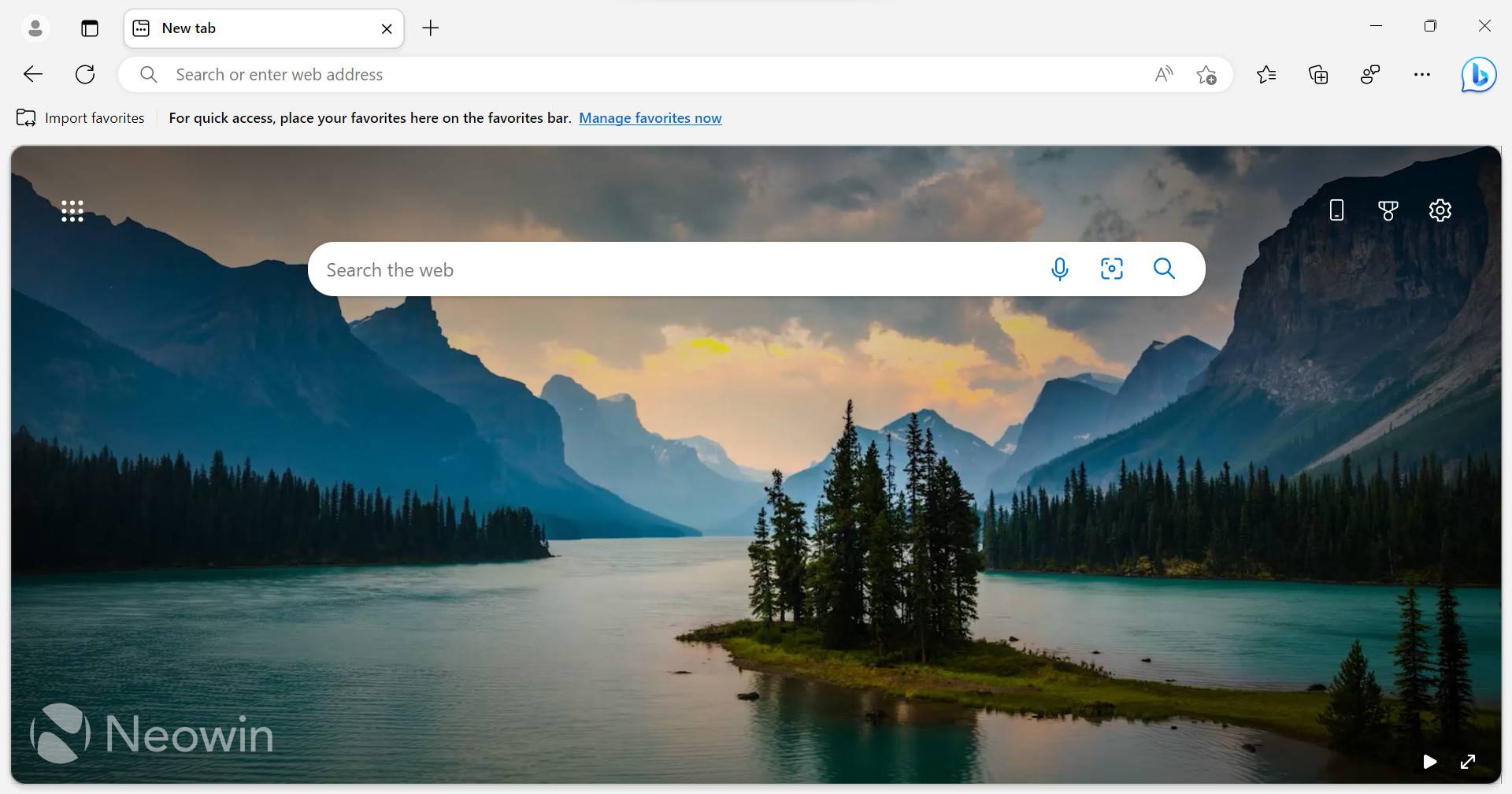 Microsoft Edge 可让您禁用网页上的圆角
Microsoft Edge 可让您禁用网页上的圆角
- 上一篇
- Microsoft Edge 可让您禁用网页上的圆角

- 下一篇
- 腾讯广告模型基于"太极"的训练成本优化实践
-

- 文章 · 软件教程 | 1分钟前 | 12305平台 邮政12305投诉
- 12305官网入口及登录地址查询
- 412浏览 收藏
-

- 文章 · 软件教程 | 2分钟前 |
- 闲鱼官网入口与使用教程
- 483浏览 收藏
-
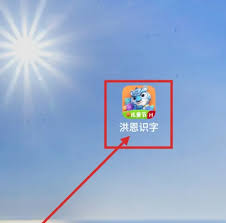
- 文章 · 软件教程 | 2分钟前 |
- 洪恩识字如何删除下载内容
- 400浏览 收藏
-

- 文章 · 软件教程 | 3分钟前 |
- 迅雷web版入口及云盘使用教程
- 114浏览 收藏
-

- 文章 · 软件教程 | 4分钟前 |
- 微博取消自动续费步骤详解
- 362浏览 收藏
-

- 文章 · 软件教程 | 5分钟前 |
- Windows11双击安装APK教程详解
- 241浏览 收藏
-

- 文章 · 软件教程 | 7分钟前 |
- 高德地图导航退出故障解决方法
- 351浏览 收藏
-

- 文章 · 软件教程 | 8分钟前 | 夸克浏览器
- 夸克浏览器中文首页入口设置教程
- 176浏览 收藏
-

- 文章 · 软件教程 | 8分钟前 |
- 知轩藏书TXT转EPUB教程分享
- 178浏览 收藏
-

- 文章 · 软件教程 | 9分钟前 | 票房预测 猫眼电影
- 猫眼票房预测怎么查?详细教程来了
- 280浏览 收藏
-

- 文章 · 软件教程 | 10分钟前 |
- 知音漫客官网入口及观看方法
- 368浏览 收藏
-

- 文章 · 软件教程 | 11分钟前 |
- 减肥早餐吃什么?最佳搭配推荐
- 398浏览 收藏
-

- 前端进阶之JavaScript设计模式
- 设计模式是开发人员在软件开发过程中面临一般问题时的解决方案,代表了最佳的实践。本课程的主打内容包括JS常见设计模式以及具体应用场景,打造一站式知识长龙服务,适合有JS基础的同学学习。
- 543次学习
-

- GO语言核心编程课程
- 本课程采用真实案例,全面具体可落地,从理论到实践,一步一步将GO核心编程技术、编程思想、底层实现融会贯通,使学习者贴近时代脉搏,做IT互联网时代的弄潮儿。
- 516次学习
-

- 简单聊聊mysql8与网络通信
- 如有问题加微信:Le-studyg;在课程中,我们将首先介绍MySQL8的新特性,包括性能优化、安全增强、新数据类型等,帮助学生快速熟悉MySQL8的最新功能。接着,我们将深入解析MySQL的网络通信机制,包括协议、连接管理、数据传输等,让
- 500次学习
-

- JavaScript正则表达式基础与实战
- 在任何一门编程语言中,正则表达式,都是一项重要的知识,它提供了高效的字符串匹配与捕获机制,可以极大的简化程序设计。
- 487次学习
-

- 从零制作响应式网站—Grid布局
- 本系列教程将展示从零制作一个假想的网络科技公司官网,分为导航,轮播,关于我们,成功案例,服务流程,团队介绍,数据部分,公司动态,底部信息等内容区块。网站整体采用CSSGrid布局,支持响应式,有流畅过渡和展现动画。
- 485次学习
-

- ChatExcel酷表
- ChatExcel酷表是由北京大学团队打造的Excel聊天机器人,用自然语言操控表格,简化数据处理,告别繁琐操作,提升工作效率!适用于学生、上班族及政府人员。
- 3336次使用
-

- Any绘本
- 探索Any绘本(anypicturebook.com/zh),一款开源免费的AI绘本创作工具,基于Google Gemini与Flux AI模型,让您轻松创作个性化绘本。适用于家庭、教育、创作等多种场景,零门槛,高自由度,技术透明,本地可控。
- 3548次使用
-

- 可赞AI
- 可赞AI,AI驱动的办公可视化智能工具,助您轻松实现文本与可视化元素高效转化。无论是智能文档生成、多格式文本解析,还是一键生成专业图表、脑图、知识卡片,可赞AI都能让信息处理更清晰高效。覆盖数据汇报、会议纪要、内容营销等全场景,大幅提升办公效率,降低专业门槛,是您提升工作效率的得力助手。
- 3579次使用
-

- 星月写作
- 星月写作是国内首款聚焦中文网络小说创作的AI辅助工具,解决网文作者从构思到变现的全流程痛点。AI扫榜、专属模板、全链路适配,助力新人快速上手,资深作者效率倍增。
- 4704次使用
-

- MagicLight
- MagicLight.ai是全球首款叙事驱动型AI动画视频创作平台,专注于解决从故事想法到完整动画的全流程痛点。它通过自研AI模型,保障角色、风格、场景高度一致性,让零动画经验者也能高效产出专业级叙事内容。广泛适用于独立创作者、动画工作室、教育机构及企业营销,助您轻松实现创意落地与商业化。
- 3951次使用
-
- pe系统下载好如何重装的具体教程
- 2023-05-01 501浏览
-
- qq游戏大厅怎么开启蓝钻提醒功能-qq游戏大厅开启蓝钻提醒功能教程
- 2023-04-29 501浏览
-
- 吉吉影音怎样播放网络视频 吉吉影音播放网络视频的操作步骤
- 2023-04-09 501浏览
-
- 腾讯会议怎么使用电脑音频 腾讯会议播放电脑音频的方法
- 2023-04-04 501浏览
-
- PPT制作图片滚动效果的简单方法
- 2023-04-26 501浏览



